سواء نسيت أو فقدت كلمة مرور موقع ووردبريس (WordPress) الخاصّ بك و تريد إستعادتها أو تغييرها، أو أنك تريد تغيير كلمة المرور لأسباب أمنيّة، فإنّ ووردبريس يجعل من السهل القيام بذلك.
كيفيّة تغيير كلمة مرور موقع ووردبريس (WordPress) الخاصّ بك
إذا كنت تريد تغيير كلمة مرور موقع ووردبريس الخاصّ بك، فيمكنك القيام بذلك بسهولة من خلال ملفك الشخصي (حسابك).
قم بتسجيل الدّخول إلى موقع ووردبريس الخاصّ بك، ثمّ من القائمة اليمنى أنقر على "أعضاء" ثمّ أنقر على "حسابك".
بعد ذلك، قم بالنزول لأسفل إلى "كلمة المرور الجديدة" و أنقر على "تعيين كلمة مرور جديدة".
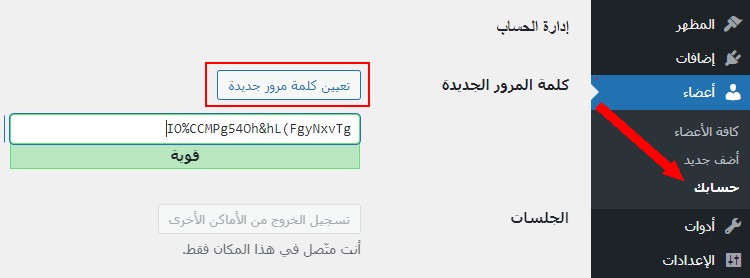
أخيرًا، أدخل كلمة المرور الجديدة و لا تنسى الضغط على زر "تحديث ملف التعريف" في الأسفل.
كيفيّة إستعادة كلمة مرور موقع ووردبريس (WordPress) الخاصّ بك
إذا نسيت أو فقدت كلمة مرور موقع ووردبريس، فيمكنك إستعادتها بطريقتين:
1. إستعادة كلمة مرور ووردبريس (WordPress) من خلال صفحة تسجيل الدّخول
إنتقل إلى صفحة تسجيل الدّخول. إذا كنت لا تعرف كيفيّة الوصول إلى صفحة تسجيل الدّخول، فما عليك سوى إضافة wp-admin/ إلى نهاية عنوان URL موقع الويب الخاصّ بك، و الضغط على "Enter".
بمجرّد الوصول إلى هناك، أنقر على رابط "هل فقدت كلمة مرورك؟" و سيُطلب منك إدخال عنوان بريدك الإلكتروني لإرسال بريد إلكتروني إليك به رابط لإنشاء كلمة مرور جديدة.
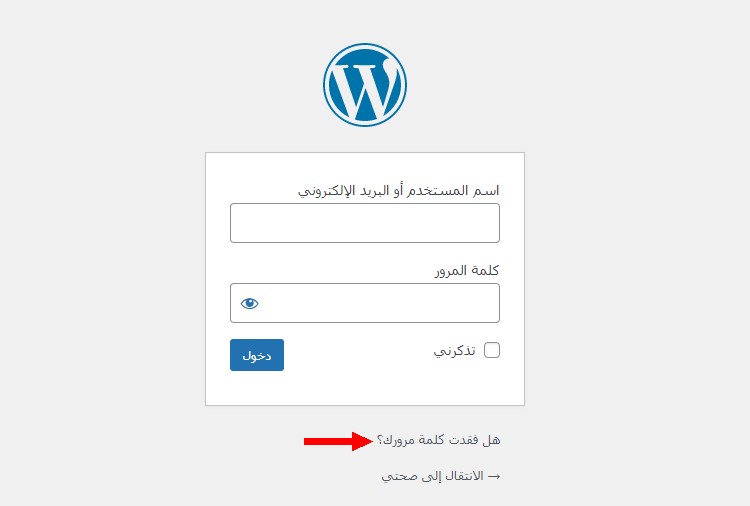
أدخل عنوان بريدك الإلكتروني ثمّ إضغط على "احصل على كلمة مرور جديدة".
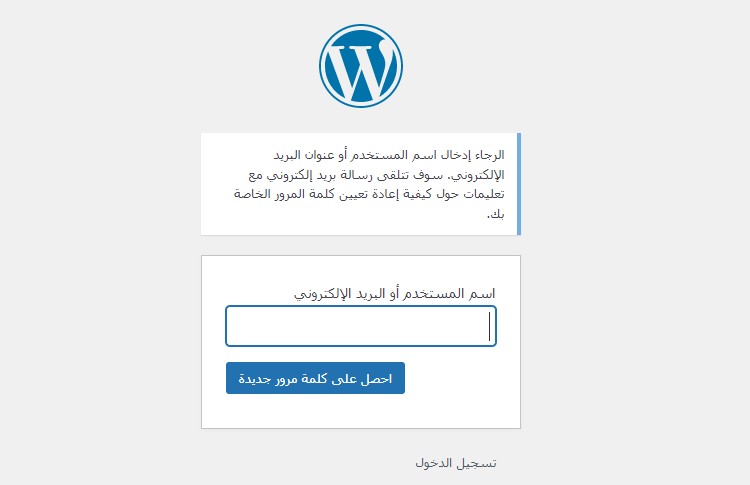
عندما تتلقى البريد الإلكتروني، أنقر على الرّابط الموجود داخله و سيتمّ نقلك إلى صفحة لتعيين كلمة مرور جديدة.
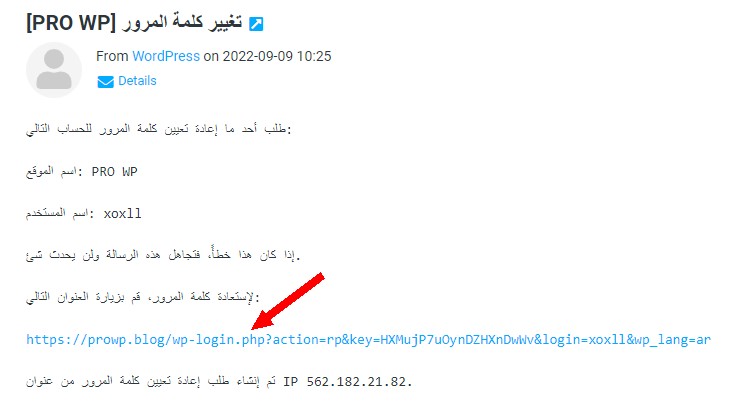
أضف كلمة مرور جديدة أو يمكنك توليد واحدة ثمّ إضغط على "حفظ كلمة المرور"، و ها قد قمت بإنشاء كلمة مرور جديدة.
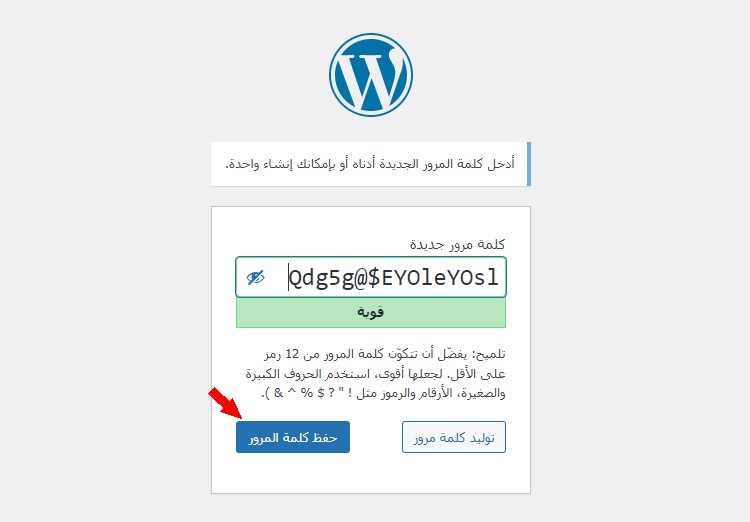
يمكنك الآن إستخدام كلمة المرور الجديدة للدخول إلى موقعك.
2. إستعادة كلمة مرور ووردبريس (WordPress) من خلال phpMyAdmin
phpMyAdmin هي أداة مفيدة للغاية تتيح لك الوصول إلى إعدادات موقع الويب الخاصّ بك من خارج لوحة تحكّم ووردبريس (WordPress Dashboard) و التعديل عليها.
إذا كان مزوّد إستضافة الويب الخاصّة بك يستخدم cPanel، فستجد phpMyAdmin في cPanel أسفل قواعد البيانات.
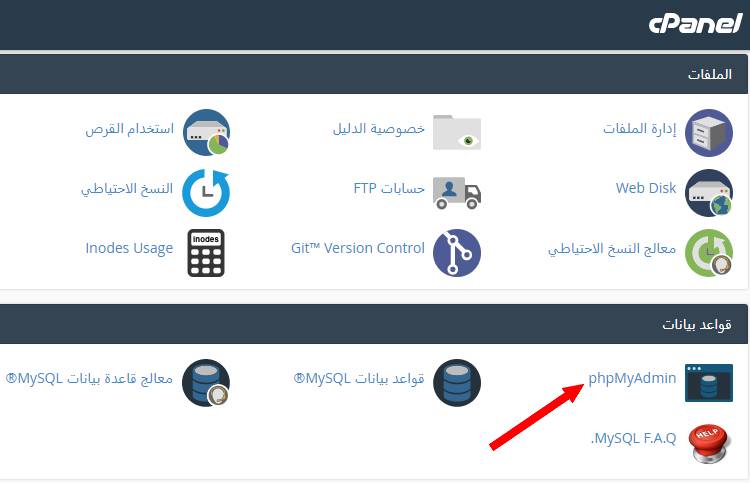
إذا كان مزوّد إستضافة الويب الخاصّ بك يستخدم لوحة تحكّم مختلفة عن cPanel، فأبحث عن phpMyAdmin في حساب الإستضافة و ستجده هناك.
بعد تحديد مكان phpMyAdmin، أنقر عليه لفتحه، ثمّ أنقر على إسم قاعدة بيانات موقعك.
إذا كنت لا تعرف إسم قاعدة بيانات موقعك، يمكنك تعلم كيفيّة العثور عليه من خلال هذا المقال: كيفيّة إيجاد إسم قاعدة بيانات موقع ووردبريس (WordPress Database) الخاصّ بك.
في الصورة أدناه، قاعدة البيانات الخاصّة بنا هي araba.
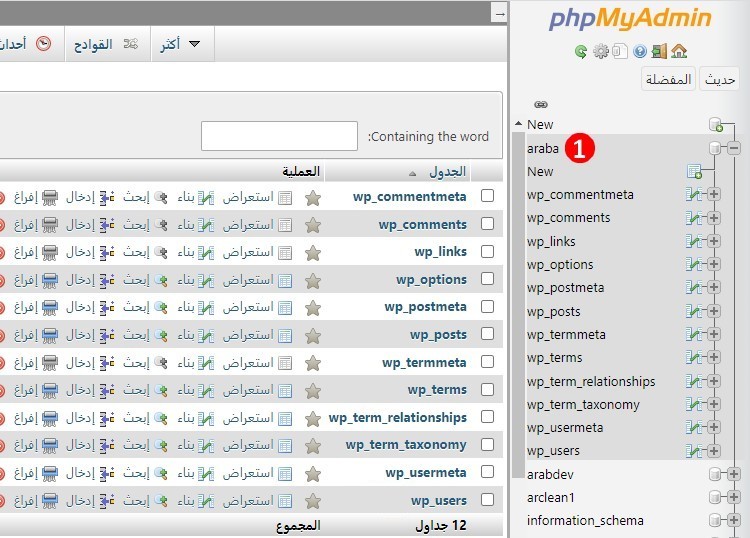
بعد النقر على إسم قاعدة بيانات موقعك، أنقر على "wp_users". سيؤدي هذا إلى فتح بيانات المستخدم إلى اليسار.
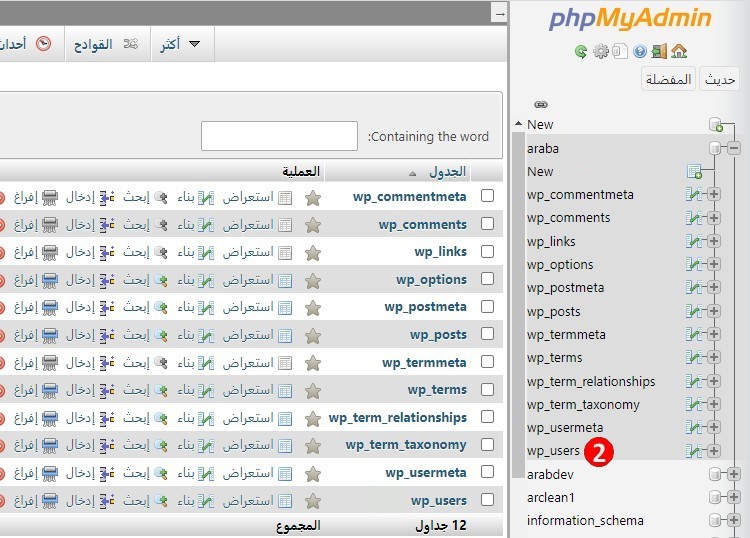
لاحقا، أنقر على "تعديل" بجانب المستخدم الذي تريد تغيير كلمة المرور الخاصّة به.
على سبيل المثال، سأنقر على "تعديل" بجانب المستخدم fahd أسفل user_login.
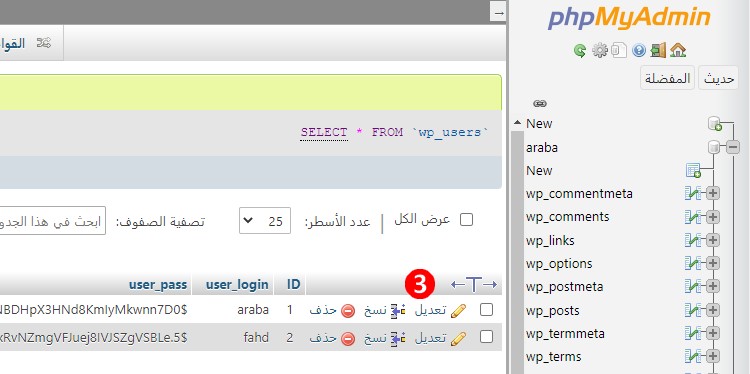
الآن، في مجال "user_pass"، إختر MD5 من القائمة المنسدلة، و أدخل كلمة المرور الجديدة في حقل "القيمة".
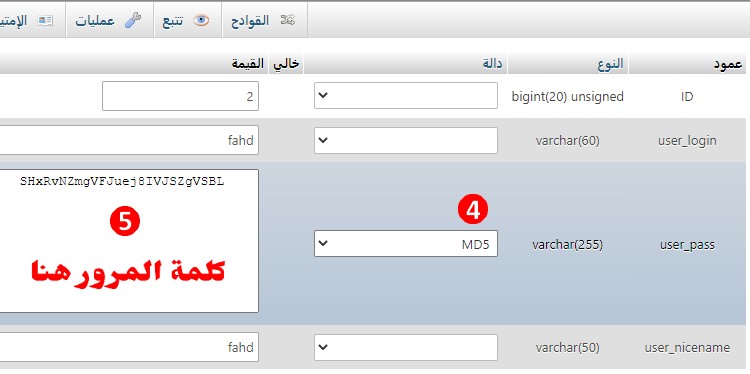
أخيرًا، قم بالنزول لأسفل و أنقر على "إنطلق"
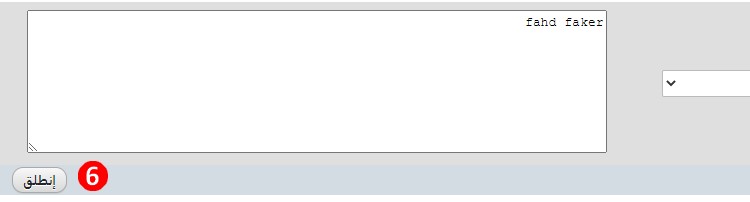
و ها قد قمت بتغيير كلمة المرور من خلال phpMyAdmin.
إقرأ أيضا